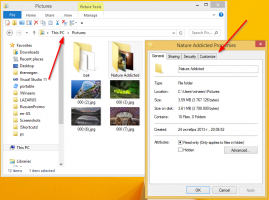Hoe automatische reparatie bij opstarten van Windows 10 uit te schakelen
Tijdens het opstarten voert Windows 10 de automatische reparatiefunctie uit die opstartgerelateerde problemen automatisch probeert op te lossen. Als uw pc twee keer achter elkaar crasht of niet opstart, wordt de automatische reparatieprocedure gestart en wordt geprobeerd het probleem op te lossen dat de crash heeft veroorzaakt. Het voert chkdsk uit en voert ook Systeembestandscontrole (sfc.exe) uit om corrupte bestanden te herstellen.
Hoewel deze functie nuttig kan zijn voor de gemiddelde gebruiker, kan deze automatische reparatie in sommige situaties u erg irriteren. Soms is het ook bekend dat het vast komt te zitten in een reparatielus. In zo'n geval is het dus beter om Windows geen automatische reparaties te laten doen.
Laten we eens kijken hoe we automatische reparatie in Windows 10 kunnen uitschakelen
Een andere zeer belangrijke reden waarom u de automatische reparatie niet wilt inschakelen, is omdat Windows u niets vertelt over wat het precies doet terwijl het wordt gerepareerd. Tot automatische reparatie uitschakelen bij opstarten van Windows 10, doe het volgende:
- Open de opdrachtprompt als beheerder (een verhoogde instantie). Zien hoe een verhoogde opdrachtprompt te openen in Windows 10.
- Typ het volgende in de verhoogde opdrachtprompt die u zojuist hebt geopend:
bcdedit /set herstel ingeschakeld NEE
bcdedit /set herstel ingeschakeld JA
Update: We hebben geleerd dat de bovenstaande optie ook de handmatige herstelopties uitschakelt. Als dit een ongewenste bijwerking voor u is, gebruikt u in plaats daarvan de volgende opdracht.
bcdedit /set {current} bootstatuspolicy IgnoreAllFailures
Dit voorkomt dat Windows 10 het automatische reparatieproces activeert en behoudt de mogelijkheid om de herstelomgeving handmatig te gebruiken.
De opdracht ongedaan maken is
bcdedit /set {current} bootstatuspolicy DisplayAllFailures
Dat is het.